Annuncio pubblicitario
A meno che non si usi il Maiusc + Canc per bypassare il Cestino ogni volta che elimini un file, finirai sempre con un mucchio di cestino che deve essere rimosso quando il Cestino diventa troppo pieno.
Ma utilizzando l'Utilità di pianificazione, non dovrai mai farlo di nuovo manualmente. Inizia aprendo il menu Start, cercando Task Scheduler e avviandolo.
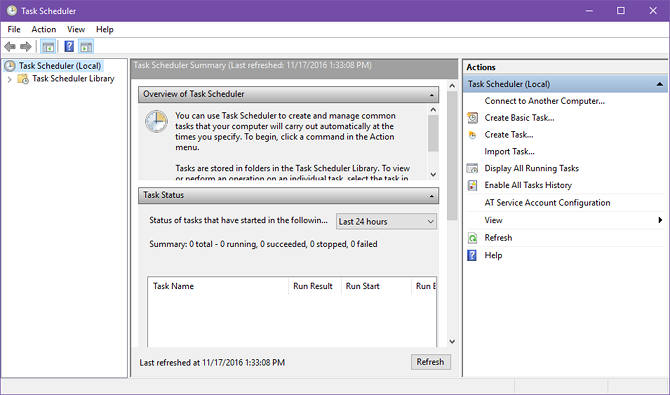
Dopo aver aperto l'Utilità di pianificazione:
- Clic Crea attività di base sulla destra.
- Nominalo Pulizia del cestino. Inserisci una descrizione se lo desideri.
- Seleziona una frequenza Mensile o settimanalmente sono probabilmente le migliori opzioni: non vuoi che sia troppo frequente.
- Selezionare la data di inizio e il giorno della settimana in cui si desidera ripetere l'attività.
- Quando viene richiesto per un'azione, selezionare Avvia un programma.
- In Programma / Script, immettere cmd.exe e in Aggiungi argomenti, immettere / c "echo Y | PowerShell.exe -NoProfile -Command Clear-RecycleBin"
- Fai clic su Fine.
È tutto. A partire da ora, il Cestino si cancellerà da solo alla data impostata e in base alla frequenza impostata.
Conosci qualche altro trucco di Windows? Fateci sapere nei commenti!
Joel Lee ha un B.S. in Informatica e oltre sei anni di esperienza professionale nella scrittura. È caporedattore di MakeUseOf.
